Workshop: Hoe update je Intel drivers?
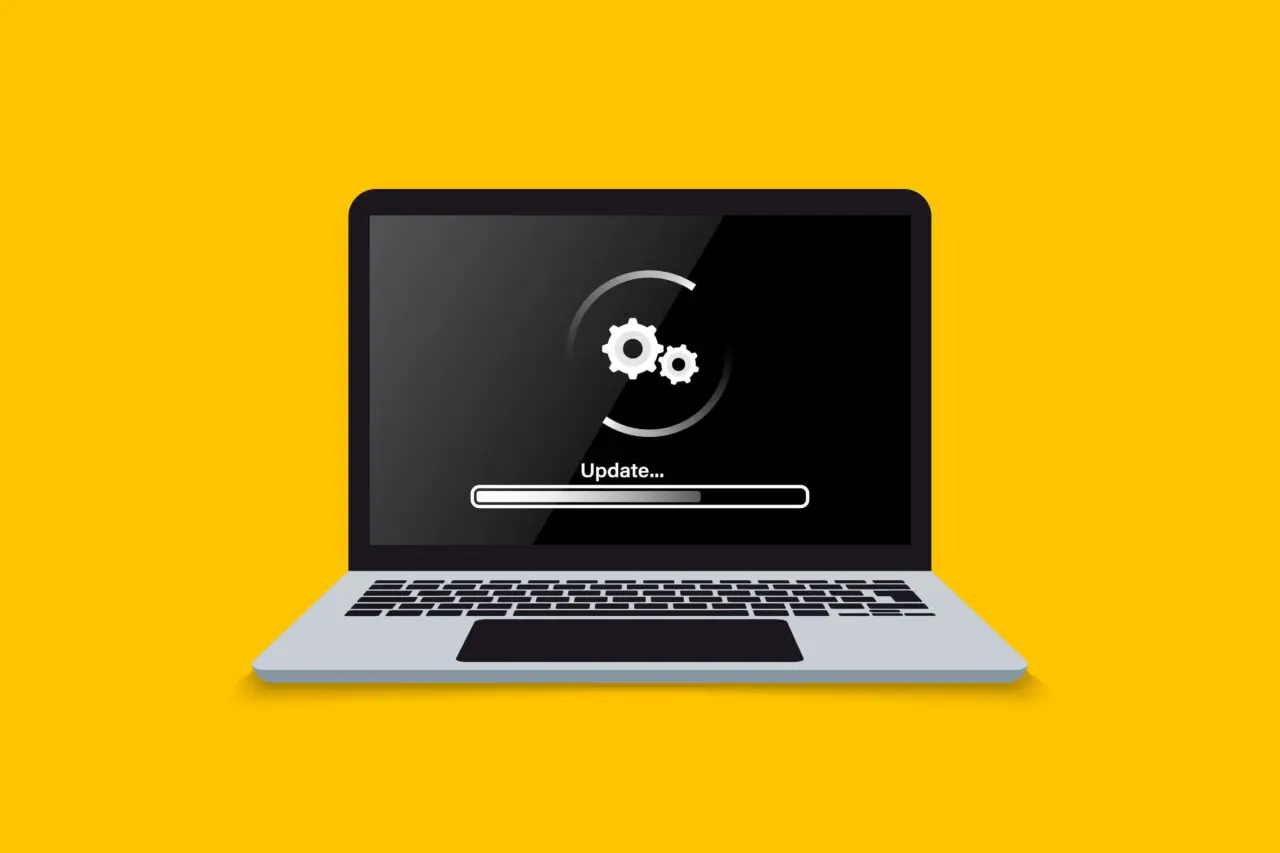
Geregeld ontvangen we lezersvragen die een computerprobleem omschrijven. Mijn eerste vraag is dan steeds of de drivers van de verschillende componenten recent nog geüpdatet zijn. In veel gevallen is dat niet het geval. Er zijn verschillende manieren om je drivers te updaten. In deze workshop gaan we aan de slap met Intel Driver Support, een makkelijke manier om enkele belangrijke drivers te updaten.
Stap 1 / downloaden
Intel Driver Support kan je vinden via www.intel.com/content/www/us/en/support/detect.html. Het voordeel van deze tool is dat je niet zelf op zoek hoeft te gaan naar de correcte driver, want dat gebeurt automatisch. De configuratie van je computer wordt vanzelf gedetecteerd en op basis daarvan worden aanbevelingen gegeven. Om van start te gaan, download en installeer je de tool via de website.

Stap 2 / Intel Driver support
Op het einde van de installatie klik je op Launch of Starten. Driver support doet zijn ding en brengt je opnieuw naar de website van Intel, waar je een overzicht krijgt van de beschikbare drivers. In onze test waren dat enkel drivers voor WiFi en Bluetooth en deze zijn niet enorm belangrijk tenzij je problemen hebt. Je kan echter ook chipset drivers beschikbaar hebben en deze kan je best wel installeren. Klik op Download naast de driver die je wil en vervolgens op Install.

Stap 3 / Computer herstarten
Na het installeren van een nieuwe driver is het belangrijk om je computer of laptop opnieuw op te starten. Doe dit meteen als je problemen probeert op te lossen, want enkel zo kan je zeker zijn dat een update het gewenste effect heeft gehad. Je hoeft niet voor elke driver de computer eerst opnieuw op te starten. Meerdere drivers installeren en dan pas herstarten is prima en kan geen kwaad.

Stap 4 / Mogelijke problemen
Een nieuwe driver installeren zorgt meestal niet voor problemen, maar als er al eens iets misloopt dan is het een goede oplossing om Windows helemaal opnieuw te installeren. Je maakt dan best een back-up van belangrijke bestanden en typt vervolgens Herstelopties in het menu Start. Kies voor Deze pc opnieuw instellen en kies of je je persoonlijke bestanden wil behouden of helemaal van nul wil beginnen. Windows opnieuw installeren is een pak eenvoudiger geworden met Windows 10 en kan nu zelfs zonder de originele CD. Denk er wel aan dat je bij een nieuwe installatie ook steeds de nodige drivers moet installeren.

















